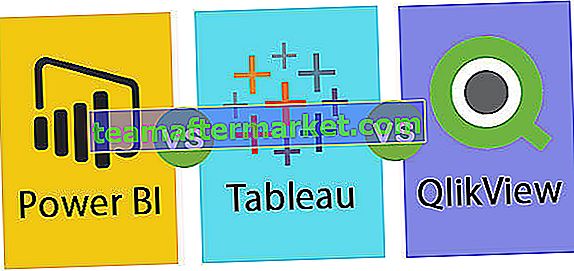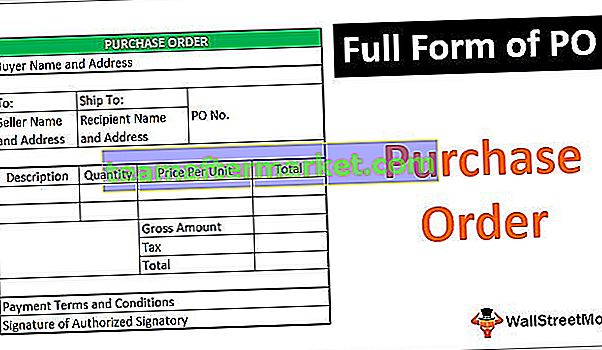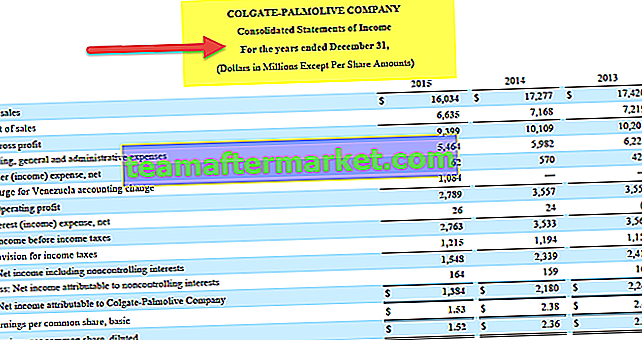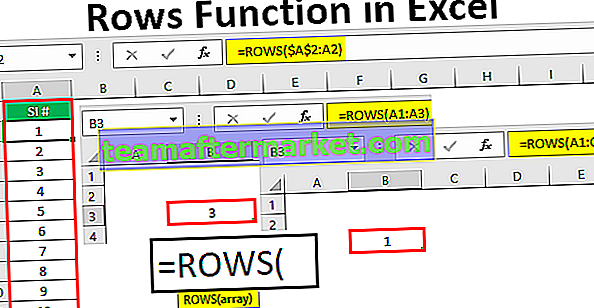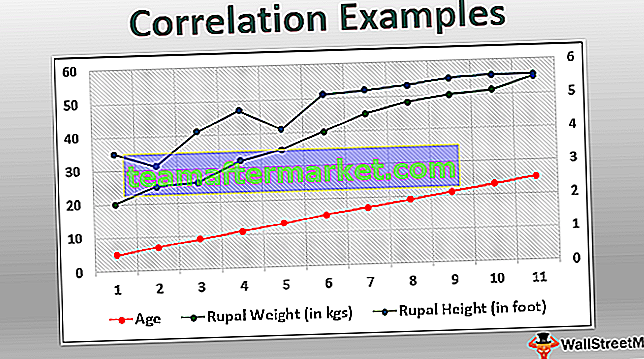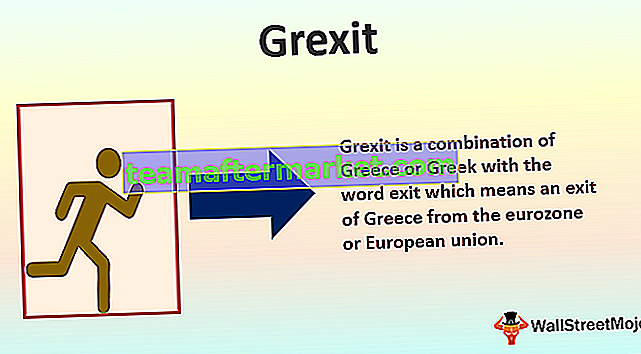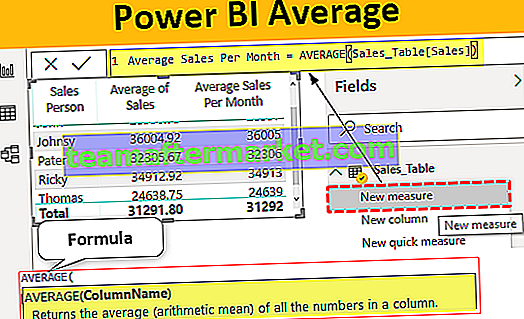Excel SUMIF Tidak Kosong
Untuk menggunakan SUMIF dengan blank sangat sederhana kita menggunakan "" sebagai kriteria untuk sel kosong, tetapi untuk menggunakan SUMIF bila hanya sel yang tidak kosong sebagai kriteria kita akan menggunakan operator yang artinya tidak sama dengan kosong, operator ini bertindak sebagai kriteria untuk fungsi dalam meringkas sel saat rentang kriteria tidak kosong.
Ada kalanya kami memiliki kumpulan data yang berisi input kosong, namun kami memiliki nilai yang sesuai yang ditugaskan padanya. Dalam kasus seperti itu, kami mungkin ingin mengecualikan sel yang berisi input kosong dan melakukan penjumlahan total. Dalam kasus seperti itu, gunakan kriteria SUMIF “Tidak Kosong”. Contohnya bisa untuk mengetahui jumlah Penumpang dan mengecualikan kriteria nama kosong.
Contoh
Anda dapat mengunduh Template SUMIF Tidak Kosong Excel ini di sini - SUMIF Template Excel Tidak KosongContoh # 1 - SUMIF Tidak Kosong
Kumpulan data di bawah ini berisi beberapa kekosongan dalam kriteria kisaran dan misalkan kita masih ingin mengetahui Jumlah Total penumpang:

Di sini, kondisi Rentang Kriteria benar-benar berubah baik di Kota maupun Bulan. Penting untuk diperhatikan kondisi yang kami taruh di sini dalam sintaks untuk Kriteria
- “” -> Menunjukkan TIDAK SAMA DENGAN tanda dan itu harus keluar dalam koma terbalik ganda karena rumus memprosesnya sebagai karakter. Saat kami menggunakan ini, rumus meringkas semua nilai yang tidak kosong dan mengabaikan sel kosong sepenuhnya saat penjumlahan.
- “” -> Menunjukkan Kosong. Tanda koma ganda terbalik tanpa karakter di dalamnya, menandakan sama dengan kosong. Saat kita menggunakan ini, ini meringkas semua nilai yang berisi kosong dan mengabaikan sel yang berisi beberapa karakter / nilai di dalamnya.
Untuk memudahkan pemahaman hasil akhir dari Tabel 1 dan 2, simak penjelasan di bawah ini:

Contoh 2 - Menggunakan Argumen Fungsi
- Pilih Sel F2 (sel aktif), di mana kita membutuhkan nilai SUMIF () seperti yang ditunjukkan di bawah ini:

- Klik pada tab "Rumus" dan pilih "Matematika & Trigonometri".

- Sebuah drop-down muncul dengan berbagai fungsi matematika di excel, scroll ke bawah dan klik "SUMIF" (Disorot dengan warna Merah)

- Kotak dialog muncul seperti yang ditunjukkan di bawah ini dan langkah selanjutnya adalah memasukkan referensi atau nilai sel yang sesuai:

Di sini kita akan memasukkan referensi sel kolom Kota di input Range, nama kota / referensi sel di input Kriteria dan Jumlah penumpang di Sum_range.
- Pergi ke bagian "Rentang" di kotak dialog, klik di ruang kosong dan pilih rentang mulai dari A2 dan seret ke A17 yaitu pilih semua rentang baris di kolom Kota B. Kemudian pergi ke bagian "Kriteria" dan pilih sel Kota referensi, sel E2 dan yang terakhir pergi ke bagian "Rentang_jumlah" di Kolom C dari C2 ke C17.

Klik "OK" dan kita akan melihat nilainya di Cell E2.

Arahkan ke Ingat
- SUMIF tidak kosong memiliki penggunaan terbatas kecuali set data tersebut berisi baris kosong dalam rentang kriteria.